iPhoneが回転せずロックがオフになっている場合の対処法
iOSデバイスのタッチスクリーンは優れています。操作に応じて自動的に回転します。さらに、デバイスを横向きにすることで、縦画面と横画面を切り替えることができます。しかし、一部のユーザーから、縦画面ロックをオフにしても画面が横向きに回転しない、またはその逆の現象が発生するという報告がありました。この記事では、この問題の解決方法と、その実証済みの解決策を解説します。 ロックを解除してもiPhoneの画面が回転しない.
パート1:iPhoneの画面が更新されない理由
Netflixで動画を視聴したり、HD画像を閲覧したり、ゲームをプレイしたりする場合、iPhoneの標準画面フォーマットを使用するのは必ずしも理想的ではありません。iPhoneの画面が回転しない主な理由は次のとおりです。
1. 回転ロックが有効になっています。この機能を有効にすると、iPhoneまたはiPadを横向きにしたときに回転しなくなります。
2. iPhone の画面が動かなくなります。
3. ソフトウェアの不具合。
4. 不適切な設定。
5. ハードウェアの損傷。
パート2:iPhoneの画面が回転しない問題を解決する方法
iPhoneのタッチスクリーンが回転しない場合は、まずハードウェアの損傷を確認する必要があります。すべてのコンポーネントが正常に動作している場合は、以下の実証済みの解決策を試して画面を回転させることができます。
解決策1: 回転ロックをオフにする
iPhoneの画面回転問題を解決するには、まず画面回転ロックが有効になっているかどうかを確認してください。誤って有効にしてしまった場合は、以下の手順でデバイスでこの機能をオフにしてください。
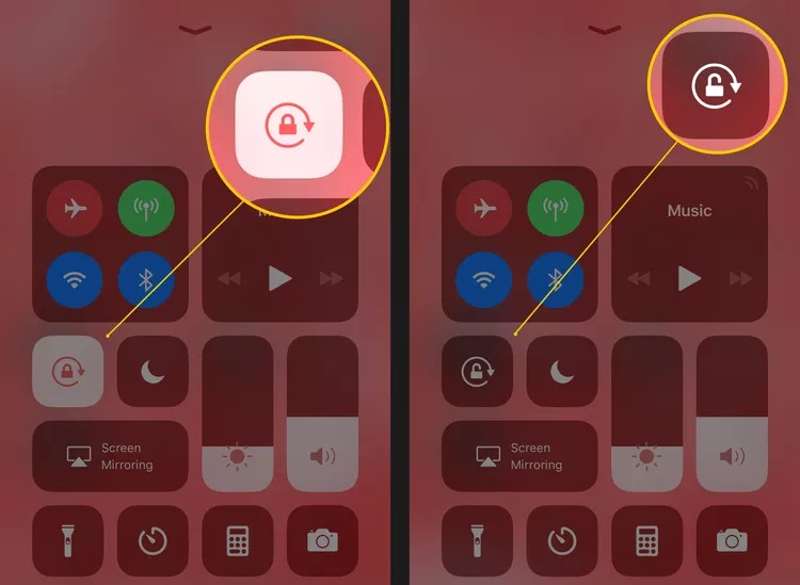
ステップ 1: コントロールセンターに入ります。画面の右上隅から下にスワイプします。
ステップ 2: 見つける 画面回転ロック 円形の矢印が囲まれたロックのようなボタンです。
ステップ 3: ボタンが有効になっている場合は、タップして機能をオフにします。
無効になっている場合は、タップして有効にし、もう一度押すと機能がオフになります。
ステップ 4: 次に、iPhone を横向きに回転させて、画面が正常に回転するかどうかを確認します。
解決策2: ディスプレイのズームをオフにする
ディスプレイズームはiPhone 6以降で便利な機能です。アイコン、ボタン、テキストのサイズを拡大できます。ただし、この機能を使用するとiPhoneの画面の回転が妨げられます。画面を再び回転させたい場合は、標準モードに切り替えてください。
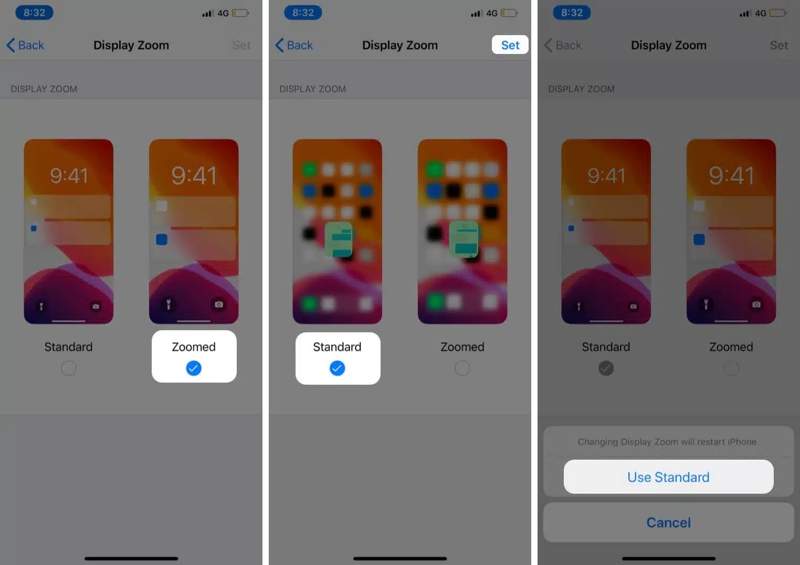
ステップ 1: Video Cloud Studioで 設定 あなたのiPhone上のアプリ。
ステップ 2: 選択する ディスプレイと明るさ。 Scroll down and tap下にスクロールしてタップします 表示.
ステップ 3: 選択する スタンダード ディスプレイズームをオフにします。
ステップ 4: をタップ 作成セッションプロセスで ボタンを選択 標準を使用する プロンプトが表示されたら
ステップ 5: iPhone を再起動すると、画面が正常に回転します。
解決策3:iPhoneを強制再起動する
iPhoneの画面がフリーズして回転できなくなった場合、Appleによると、この問題を解決する最も簡単な方法は次のとおりです。 iPhoneを強制的に再起動するボタンの組み合わせはデバイスモデルによって異なります。
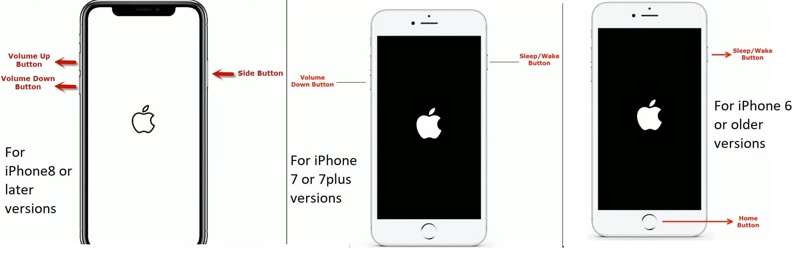
iPhone 8以降の場合
すばやく押して放します ボリュームを上げます
同じことを ダウン量
ホールド Apple ロゴが表示されるまでボタンを押し続けます。
iPhone 7/7 Plusの場合
ホールド ダウン量 + 一緒にボタン。
Apple ロゴが表示されたらボタンを放します。
iPhone 6s以前
長押し トップページへ + 出力 同時にボタン。
Apple ロゴが表示されたらボタンを放します。
解決策4:リカバリモードでiPhoneを復元する
iPhoneの画面が回転しない問題を解決する根本的な解決策は、リカバリモードでデバイスを復元することです。このプロセスではすべてのデータと設定が消去され、デバイスは工場出荷時の状態になります。そのため、まずiPhoneのバックアップを取っておくことをお勧めします。
ステップ 1: 互換性のあるケーブルを使用して iPhone をコンピューターに接続します。
ステップ 2: WindowsまたはmacOS Mojave以前ではiTunesを開きます。macOS Catalina以降ではFinderを開きます。
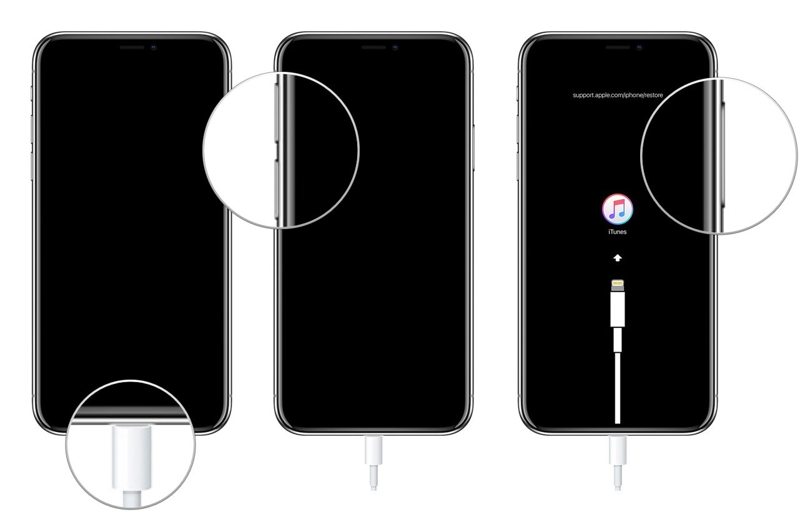
ステップ 3: iPhoneをリカバリモードにします。ボタンの組み合わせは強制再起動と同じです。コンピュータに接続するための画面が表示されたら、ボタンを離します。
ステップ 4: iTunes/Finder がリカバリモードのデバイスを検出すると、ダイアログが表示されます。
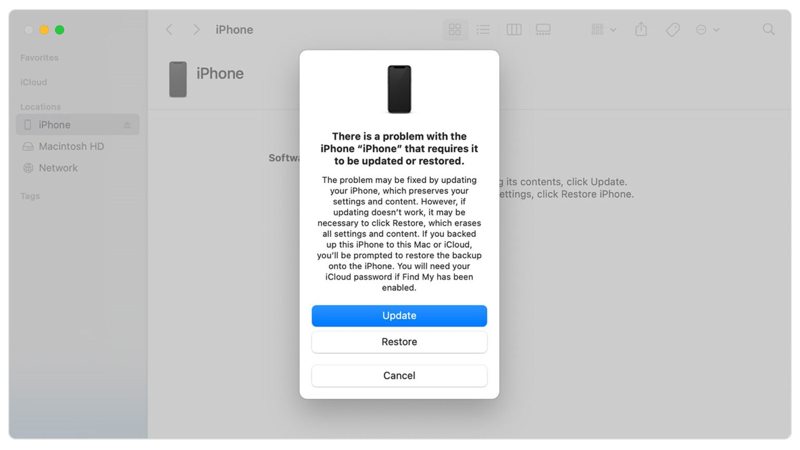
ステップ 5: クリック リストア ボタンをクリックし、画面の指示に従ってデバイスを復元します。
パート3:トラブルシューティング後にiPhoneの画面を回転させる方法
iPhoneの画面回転に関するソフトウェアの不具合を一般の人が修正するのは複雑です。幸いなことに、 Apeaksoft iOSシステムの回復 トラブルシューティングを簡素化します。ソフトウェアの不具合を自動的に検出し、効果的に解決できます。
iPhoneの画面回転問題を解決する究極のソリューション
- iPhone 上のソフトウェアの問題を自動的に検出します。
- ソフトウェアの問題を 3 つのステップで素早く修正します。
- 幅広いソフトウェアの不具合に対応します。
- iPhone、iPad、iPod の最新モデルをサポートします。

トラブルシューティング後にiPhoneの画面を回転させる方法
ステップ 1:
iOS System Recoveryをインストールする
最高のiPhoneトラブルシューティングソフトウェアをPCにインストールしたら、起動してください。Macユーザー向けのバージョンもあります。LightningケーブルでiPhoneをPCに接続します。 iOS システム修復 ホーム画面で お気軽にご連絡ください ソフトウェアの問題を探すボタン。

ステップ 2:
モードを選択
無料クイックフィックス 簡単なトラブルシューティングをすぐに実行するためのリンクです。無効な場合は、 修復 ボタンをクリックして続行します。次に、 スタンダードモード or アドバンストモード 状況に応じて異なります。 確認します ボタンを押して次へ進みます。詳細モードでは 工場出荷時設定へのリセット あなたのデバイス。

ステップ 3:
iPhoneの画面が回転しない問題を修正
デバイス情報が読み込まれたら、各項目を確認してください。間違いがある場合は手動で修正してください。次に、適切なバージョンのソフトウェアを選択し、ファームウェアをダウンロードします。すでにファームウェアファイルをお持ちの場合は、ハードドライブからインポートしてください。最後に、 次へ ボタンをクリックして、デバイスのソフトウェア エラーの修正を開始します。

結論
この記事では、 iPhoneが回転しない ロック解除後も問題なく動作し、この問題を効果的に解決しました。一般的な解決策を使えば、iPhoneの画面が回転しなくなる原因となる単純なソフトウェアの問題をトラブルシューティングできます。Apeaksoft iOS System Recoveryは、技術的なスキルがなくてもこの問題を解決できるワンストップソリューションです。このトピックについて他にご質問がございましたら、この投稿の下にメッセージを残してください。迅速に対応いたします。
関連記事
Apple Musicでアルバムアートワークが表示されないのは困ったものです。考えられる原因を分析し、Apple Musicでアルバムアートワークが表示されない問題を解決する11の方法をご紹介します。
Siriが反応しない場合があります。この問題を解決するには、まず「設定」>「Siriと検索」でSiriがオンになっていることを確認してください。
iPhoneのBluetoothが機能しないのは困ったものです。幸いなことに、この問題はすぐに解決できます。まず、iPhoneのBluetoothがオンになっていることを確認してください。
Safariブラウザが動作しない場合は、まずWi-Fiとモバイルデータ通信がオンになっていることを確認してください。また、Safariの画面時間制限を設定しないでください。

